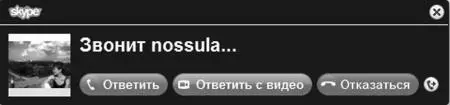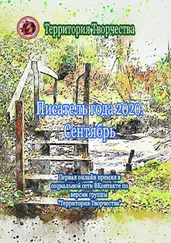Однако такая вот «ковровая бомбардировка» – не лучший метод: ну перетащите вы в свой скайп 1000 с лишним адресов людей, с которыми и общались-то, возможно, лишь разок лет пять назад. Вся эта братия тут же получит уведомление о том, что вы внесли их в контакты, и тут же начнет бомбардироватть вопросами и досужими разговорами.
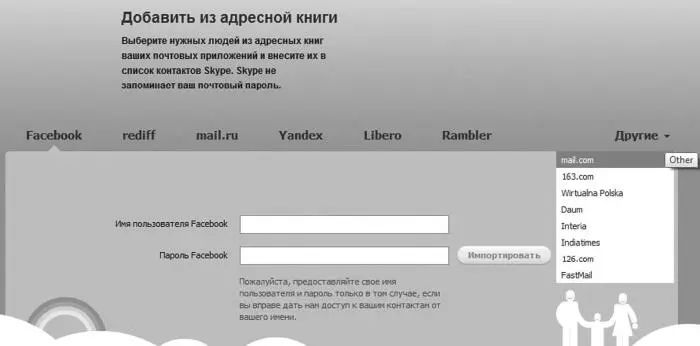
Поэтому я все же советую добавлять друзей-приятелей исключительно в индивидуальном порядке.
Для добавления ваших знакомых в список щелкните на кнопке 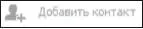 в нижнем левом углу экрана. Часто эта кнопка скрыта за рекламным баннером, который можно убрать щелчком по крестику в углу. Также можно воспользоваться пунктом меню Контакты▶Добавить контакт в верхней части экрана.
в нижнем левом углу экрана. Часто эта кнопка скрыта за рекламным баннером, который можно убрать щелчком по крестику в углу. Также можно воспользоваться пунктом меню Контакты▶Добавить контакт в верхней части экрана.
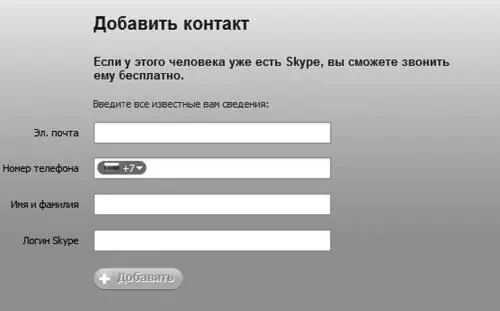
Для того чтобы искомый Вася или Петр Иванович был успешно разыскан, нам нужно знать о нем хотя бы один из перечисленных ниже параметров:
• Электронный адрес – причем тот, что ваш собеседник указал при регистрации в Skype. Искать по адресу удобнее всего.
• Сетевое имя в Skype (логин). То есть если вы знаете, что ваш друг Вася известен в Skype как Dolbonavt или Uchkuduk, можно попробовать указать в поисковой строке именно ник. Только вот беда: подобных «Учкудуков» может отыскаться сразу несколько и попробуй разберись, кто из них Вася, а кто – дон Педро Вонзасес из какого-нибудь Лос-Бухалоса. Можно, конечно, ориентироваться на страну – она указывается рядом с ником в списке результатов.
• Реальные имя и фамилия. Самый ненадежный из всех самых ненадежных способов. По той причине, что большинство из участников Skype-сообщества таких подробностей о себе просто не указывают. Но тем не менее иногда срабатывает и этот такой вариант.
Второй вариант – Поиск абонентов Skype (меню Контакты▶Поиск пользователей) – годится для знакомства вслепую: к примеру, вы ищете девушку в возрасте 28 лет, говорящую по-русски и проживающую в Кении или той же Эстонии. Хотя надо признать, что в «аське» этот механизм работает куда эффективнее: задав поиск по абонентам Skype в Таиланде, я с трудом обнаружил десяток имен! Ларчик открывается просто: Skype отыскивает лишь тех участников сообщества, которые в данный момент находятся «на линии», – поэтому каждый раз при поиске вы будете получать разные результаты.
Вызвать любого человека из вашего контакт-листа можно несколькими способами. Во-первых, просто щелкнуть по нему мышкой. Или щелкнуть мышкой – но уже правой кнопкой, чтобы появилось контекстное меню – в этом случае мы можем точно выбрать вид связи, либо просто отправить текстовое сообщение или файл.
Наконец, можно щелкнуть по кнопкам вызова на отдельной панели справа:
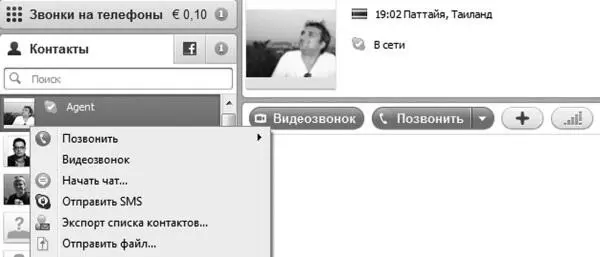
Назначение первых двух кнопок понятно, а вот третья (она активируется при установленной связи) позволяет показать собеседнику экран вашего компьютера или отправить файл.
Напомню, что последние версии Skype позволяют общаться не только с одним абонентом, но и с несколькими, в режиме конференции. Для того, чтобы организовать групповую беседу, надо просто выделить имена нужных вам людей на панели слева (щелчком мышки при нажатой клавише Shift), а затем щелкнуть по кнопке 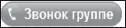 .
.
В новых версиях Skype появился режим «групповых видеозвонков» – то есть болтать по видеоканалу вы сможете с несколькими (до 10) собеседниками одновременно. Однако эта услуга отнесена к «корпоративным», стало быть – платным: стоимость ее составляет $4.99 на один день или за $8.99 с подпиской на 1 месяц. Зато можно бесплатно устроить текстовый чат с несколькими участниками (их может быть до 8). Выделите мышкой нужные вам имена в адресной книге, щелкнуть правой кнопкой мышки и выбрать команду «Начать телеконференцию» или, для текстового режима – «Начать чат».
Если же кто-то успел вызвать вас, то в центре экрана всплывет вот такое окошко:
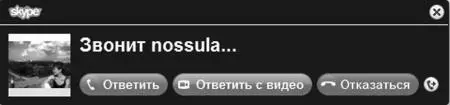
И тут уж вы сами решайте: включить видеосвязь или только голосовое общение, если вы не дай Бог, в чем-то неправильном одеты… Или вежливо дать звонящему понять, что его здесь не ждут.
Читать дальше
Конец ознакомительного отрывка
Купить книгу

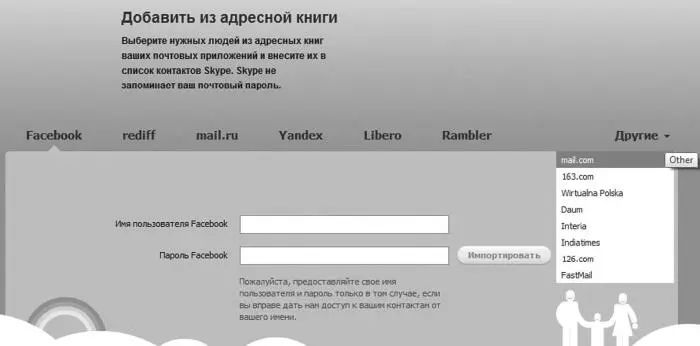
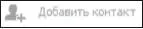 в нижнем левом углу экрана. Часто эта кнопка скрыта за рекламным баннером, который можно убрать щелчком по крестику в углу. Также можно воспользоваться пунктом меню Контакты▶Добавить контакт в верхней части экрана.
в нижнем левом углу экрана. Часто эта кнопка скрыта за рекламным баннером, который можно убрать щелчком по крестику в углу. Также можно воспользоваться пунктом меню Контакты▶Добавить контакт в верхней части экрана.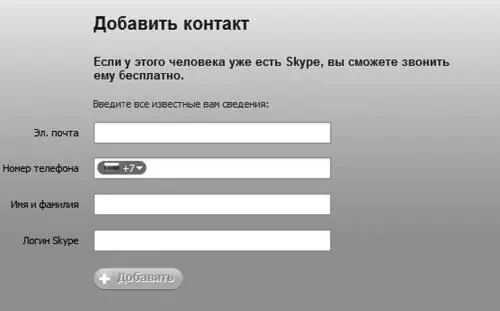
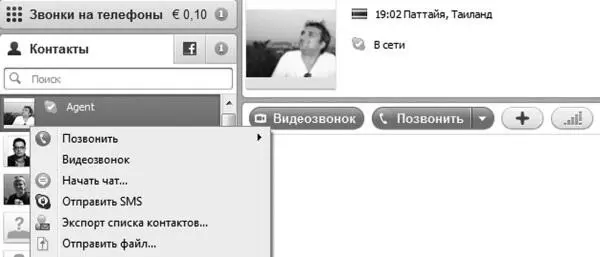
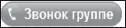 .
.